TOR браузер – это пожалуй самый простой и самый доступный способ для скрытия собственного IP адреса и анонимного подключения к Интернету. Сейчас мы расскажем о том, как настроить TOR браузер на компьютере, а также где его скачать и как установить.
Скачиваем TOR Browser
ТОР браузер — это бесплатный браузер, построенный на основе Firefox. Вы можете его скачать с официального сайта разработчика. Для этого нужно зайти на сайт www.torproject.org выбрать язык и нажать на кнопку «Download». После чего начнется загрузка установочных файлов.
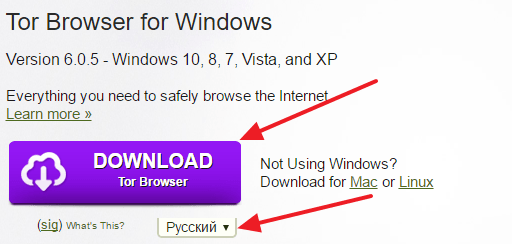
По умолчанию, сайт предложит скачать версию ТОР браузера, которая подходит для вашей операционной системы. Если вы хотите скачать версию для другой ОС, то это можно сделать по этой ссылке.
Установка TOR Browser
На этапе установке ТОР браузер не требует никакой дополнительной настройки. Все происходит автоматически, нужно просто следовать инструкциями, которые будут появляться на экране. Так сначала нужно выбрать язык браузера.
Tor Browser. Как скачать и настроить тор браузер?

А потом папку, в которую будет установлен ТОР браузер.
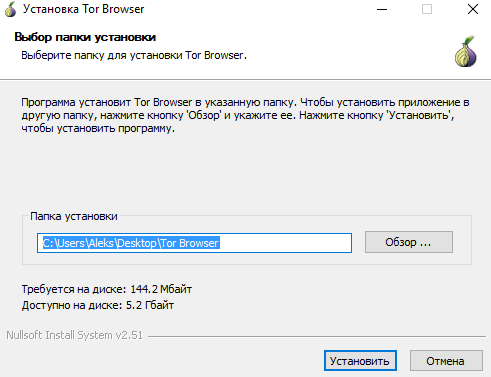
После чего останется только дождаться пока закончится установка.
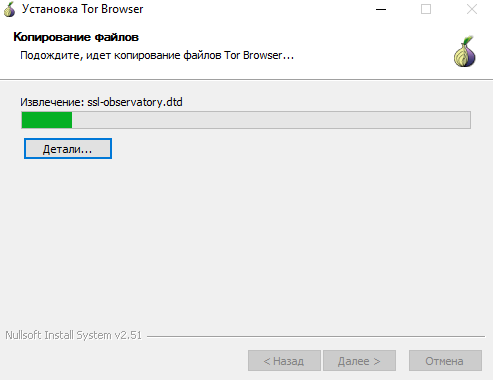
Запуск и настройка TOR Browser
После запуска ТОР браузера перед вами появится окно под названием «Сетевые настройки TOR».
Здесь доступны две кнопки: Соединиться и Настроить. Если нажать на кнопку «Соединиться», то ТОР браузер начнет работу с стандартными настройками. Данный вариант подходит для большинства случаев.
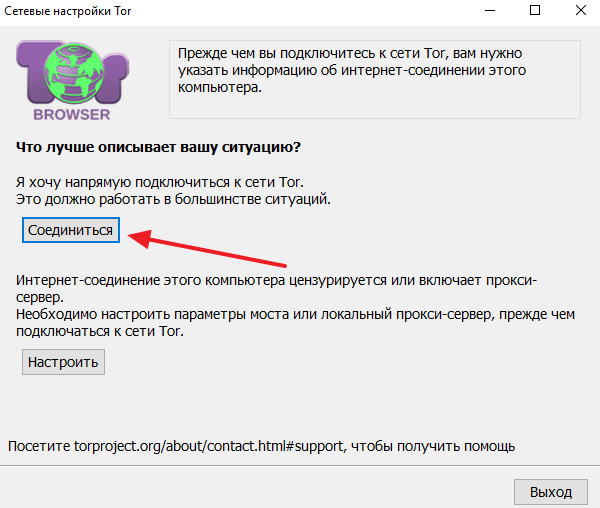
Кнопка «Настроить» запустит ручную настройку ТОР браузера. Данный вариант может быть полезен, если вы подключаетесь к Интернету через прокси сервер или если ваш Интернет провайдер блокирует работу сети TOR. В первую очередь ТОР браузер сначала спросит блокирует ли ваш Интернет провайдер сеть TOR. Если проблем с подключением к сети TOR нет или вы не знаете точно, то выберите вариант «НЕТ».
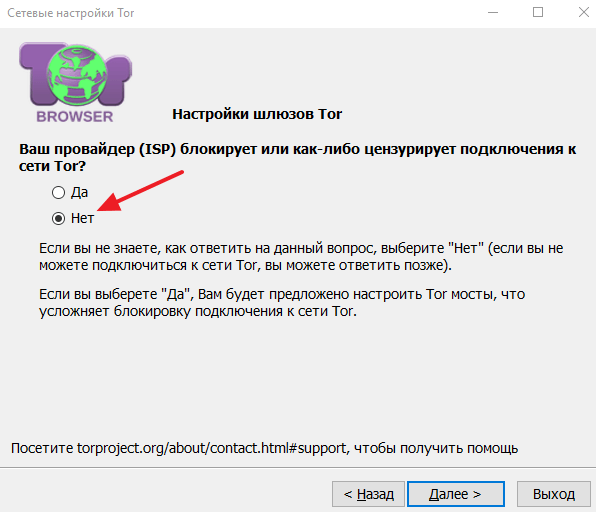
Если же выбрать «Да», то ТОР браузер предложит настроить мосты. Мост — это точка в сети TOR, адрес которой не публикуется в документации TOR. Скачать список мостов вы можете на сайте bridges.torproject.org.
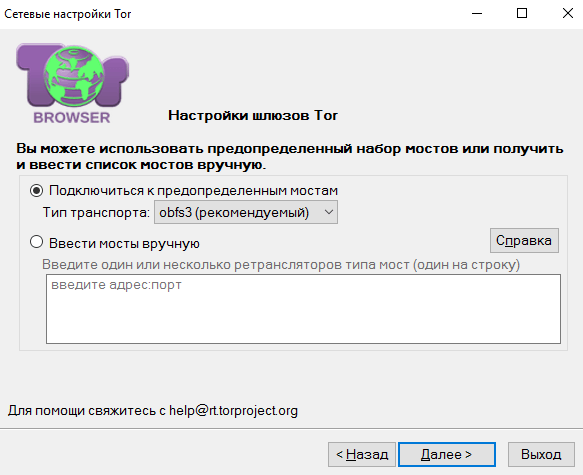
Обход блокировок в инете, или как пользоваться TOR браузером?!
После настройки мостов ТОР браузер предложит настроить подключение к Интернету через прокси сервер. Если вы подключаетесь к Интернету напрямую (без использования прокси сервера), то здесь нужно выбрать вариант «НЕТ».
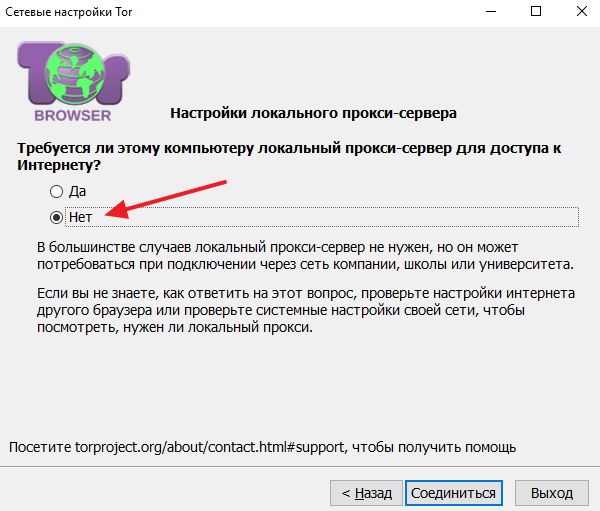
Если же для подключения к Интернету используется прокси сервер, то нужно выбрать вариант «ДА» и настроить подключения. ТОР браузер попросит вас выбрать тип прокси сервера, его IP адрес, а также другие настройки связанные с прокси.

После настройки прокси сервера нужно просто нажать на кнопку соединиться и ТОР браузер подключится к Интернету через сеть TOR.
Проверка настроек TOR Browser
Если вы правильно настроили ТОР браузер, то на экране должна появиться надпись: «Поздравляем! Данный браузер настроен для использования TOR».

Если же на экране появилась надпись: «Увы. В данный момент вы не используете TOR», то это означает, что с настройками TOR браузера что-то не так и подключиться к сети TOR не получилось. В этом случае вы можете нажать на кнопку в виде луковицы и выбрать «Настройки сети TOR» или просто нажать на клавишу S на клавиатуре.
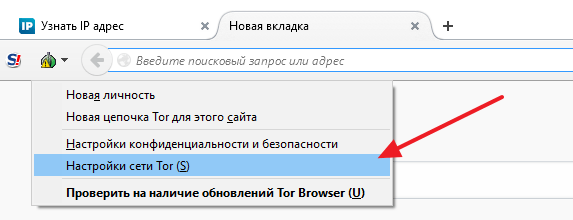
После чего можно будет повторно настроить TOR браузер.
Меняем IP адрес в TOR Browser
Сразу после подключения к Интернету через сеть TOR вы получаете новый IP адрес. Но, при необходимости этот адрес можно изменить. Для этого нужно нажать на кнопку в виде луковицы и выбрать пункт меню «Новая цепочка TOR для этого сайта».
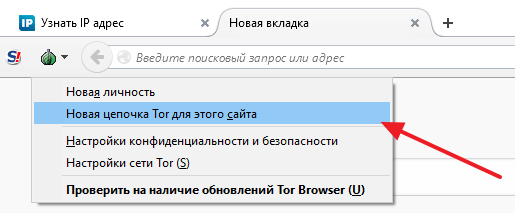
После чего страница обновится, и вы получите новый IP адрес. Проверить, как это работает можно на любом сайте для проверки IP адреса, например, можно использовать сайт 2ip.ru.
Источник: routerus.com
Tor Browser для Windows
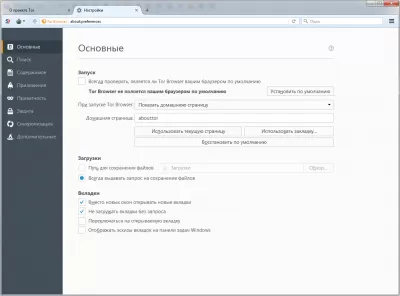
Tor Browser для Windows — это бесплатный веб-браузер для подключения к сети Tor, позволяющей делать анонимный и безопасный интернет-серфинг. С его помощью реально установить защищенное сетевое соединение, которое поможет обеспечить конфиденциальность трафика, бизнес-контактов, связей.
Тор Браузер — популярная система прокси-серверов, обеспечивающая безопасный трафик в Интернете. Конфиденциальность достигается за счет маршрутизации трафика по сети серверов, поддерживаемых волонтерами по всему миру.
Пакет включает ПО Tor, преобразованный браузер Firefox и встроенные расширения NoScript и HTTPS-Everywhere, шифрующие передаваемые данные. Tor Browser функционирует автономно и запускается с любого носителя информации, включая накопитель USB.
Он поддерживает ОС Windows XP, Vista, 7, 8, 8.1, 10 (32/64-bit).
Характеристики Tor Browser
Tor Browser для ПК — надежный и удобный в использовании инструмент, с помощью которого можно получить доступ к заблокированным ресурсам. Его главные особенности:
- Построение программы на основе браузера Firefox, который знаком большинству пользователей.
- Простое управление, с которым справится даже новичок.
- Блокировка представляющих угрозу настроек и функций, среди которых куки, кеш, история.
- Возможность заходить на защищенные ресурсы, а также туда, где юзер внесен в черный список или забанен.
- Защита от слежки, обеспеченная за счет анонимной сети.
- Наличие версий для многих ОС, в том числе мобильные платформы.
- Необязательная инсталляция в систему, поскольку Browser работает от любых носителей информации.
Браузер поставляется полностью настроенным и готовым к работе. Скачать Тор Браузер на русском языке для компьютера с ОС Windows можно на нашем сайте без регистрации.
Источник: freesoft.ru
Обновленный Tor Browser автоматически обходит ограничения


Рекомендуем почитать:
Xakep #288. Неправильные эльфы
- Содержание выпуска
- Подписка на «Хакер» -60%
Разработчики Tor Project объявили о выпуске Tor Browser версии 11.5. Этот релиз содержит много новых функций, в том числе упрощающих пользователям обход ограничений. В частности, больше не понадобится вручную перебирать конфигурации мостов.
Tor Browser 11.5 обладает новой функцией Connection Assist («Помощь в подключении»), которая автоматически подбирает конфигурацию моста, которая лучше всего подходит для местоположения пользователя.
«Connection Assist загружает и просматривает актуальный список опций для конкретной страны, чтобы попробовать использовать ваше местоположение (с вашего согласия), — объясняют разработчики. — Это удается сделать, используя moat (тот же инструмент, который Tor Browser использует для запроса моста от torproject.org), и нет необходимости сначала подключаться к сети Tor».
Так как Connection Assist пока находится на ранней стадии разработки (v1.0), команда Tor приветствует отзывы и отчеты, которые помогут устранить любые недостатки и улучшить систему.
Еще одна важная новинка в версии 11.5 — это режим HTTPS-Only Mode, который теперь можно сделать режимом по умолчанию. Это гарантирует, что весь обмен данными между пользователем и сервером, на котором размещен сайт, будет зашифрован, чтобы защититься от атак типа man-in-the-middle и защитить пользователей от SSL stripping‘а и вредоносных узлов выхода.
Команда Tor уверяет, что SecureDrop продолжит работать, несмотря на устаревание и замену расширения HTTPS-Everywhere, которое служило интерпретатором onion-имен. Единственным исключением, где HTTPS-Everywhere пока продолжит работать, временно останется Android.
Также важной новинкой стало основательно переработанное меню Network Settings («Настройки сети»), которое теперь называется Connection Settings («Настройки подключения»). В частности, были переработаны и упрощены настройки конфигураций мостов и вариантов подключения, чтобы обеспечить быстрый и простой просмотр и управление. Новый интерфейс предлагает визуализацию конфигураций, используя эмодзи для сохраненных мостов, тем самым упрощая определение и выбор нужного моста при необходимости.
Источник: xakep.ru